Как слушать радио в aimp?
В аудиоплеере AIMP можно настроить радио, чтобы слушать его онлайн. Наша инструкция подскажет, как слушать радио в AIMP, как подключиться к нескольким станциям и переключаться между ними. Временные затраты затронут вас только вначале, пока вы создадите список желаемых радиостанций. Потом же вы сможете спокойно слушать любимые мелодии через плеер, для чего достаточно лишь иметь доступ к интернету.
Прослушать онлайн-радио можно в AIMP
Плеер AIMP очень удобен: он русифицирован, устанавливается бесплатно, удобен в использовании, простой, но имеет множество полезных функций. Скачайте его можно с официального сайта. Это не занимает много времени, а процесс установки довольно лёгкий. Для более расширенной настройки (если вас не устраивают параметры по умолчанию) есть отдельные уроки.
Итак, начинаем разбираться, как включить радио в AIMP.
Содержание
Алгоритм подключения
Первый способ
- Нажмите в нижней части плеера AIMP на «+» (меню добавления файлов).
- Проходим в раздел «Утилиты», там выбираем «Каталог интернет-радиостанций» и в открывшемся окне вкладку «IceCast».
- Вам предстоит немного подождать, пока загрузится список доступных ресурсов.
После скачивания вам станут доступны все станции. Список, открывшийся по завершении скачивания, будет содержать название станции, композицию, играющую сейчас на радио, жанр, формат и битрейт.
- Добавьте из списка нужные вам наименования в плей-лист, нажав на любое из них.
Если вы ищете какой-либо определённый ресурс, введите его название в поисковую строчку внизу, — программа найдёт станцию в общем скачанном списке. Также возможно осуществлять поиск по стилю музыки.
Второй способ
Вы можете найти ссылку на станцию, которую предпочитаете слушать, на её официальном сайте.
- Открыв окно плей-листа, кликните правой кнопкой, выбирайте «Добавить», далее — «Ссылку».
- Откроется окно, в строку «Ссылка на поток» вставляете скопированную заранее ссылку.
- Жмём «ОК».
- Когда адрес будет включён в треклист, сохраните его, пройдя на левую нижнюю кнопку «Разное» — «Сохранить треклист».
Третий способ
На официальном сайте открываете проигрыватель через встроенный в браузер и установленный там по умолчанию плеер. На некоторых сайтах вам предлагают , с помощью которых можно скачать радио для локального плеера. Иногда ссылки две — для быстрого и для медленного интернета (такое можно увидеть, например, на сайте «Русского радио»). Учтите, что качество звучания при медленном интернете (и при выборе соответственной ссылки) будет намного хуже, чем при воспроизведении на быстром интернете.
Скачав плей-лист в определённую папку на компьютере, сможете добавить его в саму программу. Проще всего перетащить мышкой из папки сохранения на плей-лист в АИМП.
Обычно открывается не один файл, а вместе с «зеркалом» — резервным каналом. Удалите либо основную ссылку, либо «зеркало», дальше можете уже свободно прослушивать музыку посредством плеера AIMP.
Теперь, зная как добавить радио в АИМП, вы сможете расширить стандартный список, подключая радиостанции, предпочитаемые вами, находя их через поиск либо добавляя уже знакомый вам ресурс, музыку на котором вы часто слушаете.
Как слушать радио через AIMP 3 и переключать каналы? Кликаете на внесённые в проигрыватель радиостанции для воспроизведения — вверху у вас появятся вкладки отдельно на каждую станцию. Переключаясь между вкладками, сможете быстро найти нужную вам станцию.
Как слушать радио через АИМП? Такой вопрос часто задают те, кому нравится эта программа. Решение задачи несложное, не требует финансовых вложений, а временные затраты небольшие и зависят лишь от скорости скачивания плей-листа. Вам достаточно иметь интернет, чтобы слушать онлайн любые передачи со всего мира. Выберите для себя удобный способ подключения к онлайн-прослушиванию радио.
Онлайн радио плейлист — программа список онлайн радио потоков.
Из программы можно:
-открыть кликом на треугольнике нужную станцию
(коротким в AIMP, долгим в системе)
-поделится выбранным потоком или составленным списком во вкладке «Мой плейлист» в который можно добавить кнопкой крестик в кружке , или открыть из памяти устройства *.m3u файл
Файлы сохраняются в папку «aimp_radio» UTF8 кодировке
(если открытый плейлист в AIMP плеере после смены кодировки(главное меню->шестерёнка->плейлист->Разное) все равно отображает «кракозябры» удалите его из плеера (главное меню->крестик на плейлисте) и откройте заново )
Интерфейс состоит из 3-х вкладок :
1. Все радио — потоки которые небыли добавлены в вкладку «Популярное», имеется поиск , и кнопки быстрого ввода (кнопка «Дискографии» программируется долгим нажатием )
2.Популярное — потоки которые находятся в топах интернет радио ресурсов(или мне понравились ) )
3.Мой плейлист — редактирование своих списков .m3u
У программы есть меню ) , открывается кликом по заголовку(где кот ходит) из него можно менять цветовую тему, шрифт.
В вкладке «Мой плейлист» долгим нажатием кнопки поделится можно отправить письмо с текущим списком мне(если найдёте нерабочие , или нужно будет добавить )
К плееру AIMP отношения не имею , название такое для лучшего его поиска и делалось как дополнение к плееру
!имеются ошибки и недоработки, все что вы делаете на свой страх и риск, пишите пожелания по исправлениям . Всем добра
VLC Media Player позволяет слушать любое интернет радио онлайн, достаточно найти ссылку на поток, сделать пару нажатий и вот уже звучит ваша любимая радиостанция. В сегодняшней статье рассмотрим как слушать интернет радио через VLC Media Player, а также где брать ссылки на поток нужного интернет радио.
Где взять ссылку на поток интернет радио?
Не все радиостанции размещают ссылки на свой поток, им выгоднее чтобы вы слушали радио у них на странице и периодически смотрели на рекламу. По этому разберем как находить у них на странице скрытые ссылки на поток интернет радио:
Примечание: иногда проще в поиск Google ввести название вашей радиостанции и добавить «ссылка на поток», интересна еще страница форума aimp https://www.aimp.ru/forum/index.php?topic=22023.0, в нем собирают ссылки на поток и возможно вы найдете свою или попросите помочь вам в поиске.
В Mozilla Firefox, чтобы найти ссылку на поток вещания нужной радиостанции нужно:
1.Открыть страницу вашего радио (в моем примере Europa Plus);
2.Установить дополнения Adblock Plus для вашего браузер (данное расширение блокирует рекламу и чем-то будет вам полезным, правда блоги такие как мой живут за счет рекламы, собирают деньги на хостинг и если вы отключите данное расширение на этом сайте — буду вам очень благодарен!);
3.Включаем воспроизведения радио => нажимаем на Adblock Plus левой клавишей мыши и выбираем «Открыть список элементов»;

4.В открывшемся окне ищем ссылку на поток, она выглядит приблизительно так http://cast.radiogroup.com.ua:8000/europaplus => если вы не уверены какая из них правильная — можно скопировать ссылку с помощью правой клавиши мыши и вставить в адресную строку браузера, если откроется плеер — значит это она!

В Google Chrome и Yandex браузерах, чтобы вытянуть ссылку на поток вещания нужного интернет радио:
Открываем радиостанцию => включаем воспроизведение радио => нажимаем клавишу F12 => и в появившемся окне выбираем вкладку Network => ищем самую длинную линию соединения в поле TimeLine (иногда нужно обновить страницу чтобы ее увидеть)=> и по этой строке в поле Initiator нажимаем правой клавишей мыши => Copy link address => теперь в адресной строке нажмите правой клавишей мыши и выберите «Вставить» => если откроется плеер — значит вы скопировали правильную ссылку

В Opera чтобы вытянуть ссылку на поток вещания нужного интернет радио: открываем страницу нужного радио => нажимаем на странице правой клавишей мыши и выбираем «Просмотреть код элемента»

включаем воспроизведение радио => во вкладке Network ищем самую длинную линию соединения в поле TimeLine (иногда нужно обновить страницу, чтобы ее увидеть)=> и по этой строке в поле Initiator нажимаем правой клавишей мыши => Copy link address => теперь в адресной строке нажмите правой клавишей мыши и выберите «Вставить» => если откроется плеер — значит вы скопировали правильную ссылку

Как слушать интернет радио через VLC Media Player
Открываем VLC => нажимаем на «Медиа» => Открыть URL
Вставляем ссылку и нажимаем «Воспроизвести»
Как слушать Интернет радио через сайт
У многих Интернет Радио есть официальный сайт, где создатели радио размещают модули для прослушивания, основные из них:
- Ссылки на прослушивание в специальных плеерах — специальные ссылки, при нажатии на которые открывается внешняя программа-плеер (например, Windows Media Player или Winamp) и автоматически в открытом плеере начинает играть Интернет Радио.
- FLASH плеер — наиболее распространенный и простой установки трансляции в сайт, такой модуль представляет собой окно плеера, созданного при использовании технологии Flash, с кнопками для прослушивания, оригинальным дизайном. Такой плеер будет работать во всех браузерах, где есть поддержка Flash (обращаем внимание на то, что данная технология не поддерживается на устройствах Apple, таких как iPhone и iPad).
- HTML5 плеер — построен на спецификации HTML5, используется для воспроизведения Интернет-радио и видео, частично заменяя Flash плееры. HTML5 плееры отличаются более широкой поддержкой на мобильных устройствах — планшетах и смартфонах. Работает на устройствах Apple.
- Встраиваемый Windows Media Player — при помощи специального HTML кода владелец радио встраивает Windows Media Player прямо в страницу сайта. При этом, непосредственно в странице появляется уменьшенная версия окна проигрывателя Windows Media Player со стандартными кнопками — старт/стоп, пауза, регулятором громкости и другими. Недостатком такого плеера является не переносимость (апплет работает только в операционной системе Windows), а так же необходимость устанавливать расширение Windows Media Player в некоторых браузерах.
Ввиду того, что каждый способ имеет свои недостатки, создатели Интернет Радио и сайтов стараются разместить как можно больше способов прослушивания и информации о том, как слушать их трансляцию. Наша платформа Интернет-радио предоставляет все перечисленные способы прослушивания — как ссылки, так и различные плееры для сайтов.
Как слушать Интернет радио в Windows
Пожалуй, для операционной системы Windows существует наибольшее количество программ для прослушивания Интернет Радио, вот некоторые из них:
- Как слушать Интернет Радио в Windows Media Player
- Как слушать Интернет Радио в Winamp
- AIMP
- foobar2000
- VLC media player
- Real Player
- jetAudio
Большинство плееров Интернет Радио под Windows являются бесплатными или имеют бесплатные версии, их не составляет труда найти в сети Интернет. Для прослушивания в плеере необходимо скачать его, установить, далее в меню открытия файла ввести URL адрес Вашего любимого Интернет Радио. Ссылку на прослушивание обычно можно получить на Web-сайте радио, на сайтах-каталогах Интернет Радио и из других источников.
Что делать в случае возникновения проблем с прослушиванием Интернет-радио
- В целом, работает, но прерывается, заикается и пропадает звук Интернет Радио — основная причина это низкое качество связи между Вашим копьютером и сервером Интернет Радио, что вызывает буферизацию сигнала. Причиной плохого качества связи может быть что угодно — проблемы провайдера, перегруженность сервера радио, географическая разница между Вами и сервером радио (сервер может находиться на другом краю планеты). Попробуйте выбирать поток с более низким битрейтом (32 kbps или ниже), если Интернет Радио его предоставляет. Если Вы соединяетесь с сетью Интернет через устройство с низкой скоростью (модем, сотовый телефон, другое…), слушать радио Вы сможете только в самом низком битрейте, при этом получать устойчивый звук будете только в том случае, если не будете активно использовать соединение для других действий в сети. Например, если у Вас скорость соединения 64 Кбит/c — то выбирайте трансляцию с битрейтом 64 кбит, а лучше еще меньше, чтобы иметь некоторый запас.
- Плеер вообще не соединяет с сервером — в таких случаях программа-плеер обычно выдает сообщение об ошибке. Основные ошибки это
- Server Full (сервер полон) — например, если сервер расчитан на 100 слушателей, а Вы пытаетесь подключиться 101-ым.
- Connection Timeout (превышено время ожидания) — отсутсвует связь с сервером, или сервер выключен. Сделать ничего с этим нельзя, кроме как дождаться, когда сервер заработает.
- Ни один плеер не может подключиться ни к одному радио — наиболее вероятно, что Ваш системный администратор (или Вы) настроил соединение с Интернет так, что прослушивание Интернет Радио невозможно и закрыты все порты, через которые работает Интернет Радио. Наиболее частая причина — экономия трафика.
Обращаем внимание на то, что в 90% случаев в том, что у Вас не работает Интернет Радио виноват не владелец радио, а внешние причины, вроде настроек на компьютере слушателя или его провайдера Интернет.
Первая радиостанция появилась около 100 лет назад. С каждым годом они совершенствовались, менялись и улучшались. На данный момент радиостанции, в привычном их понимании, уходят на задний план, а все более популярным становится интернет-радио. В сети можно найти сотни подобных вэб-станций, но в таком разнообразии сложно разобраться, какое же действительно радио стоит слушать.
Приложение AIMP radio содержит список самых популярных и качественных радиостанций, которые транслируют музыку через интернет. Проигрывания файлов происходит через встроенный одноименный плеер. Работать с ним достаточно просто, поскольку проигрыватель не имеет набора сложных функций, и, по сути, содержит только основной функционал.
У вас будет возможность прослушивать каждую радиостанцию по отдельности, отбирая самые любимые из них. Когда же вы определитесь с тем, какие именно станции вам по душе, создайте собственный плейлист, и внесите в него только то, что для вас наиболее приемлемо. Таким образом, любимая музыка всегда будет под рукой, и вам не придется каждый раз искать нужный адрес, чтобы послушать радио.
Надоевшие станции можно удалять из созданного списка, и добавлять новые. В личный плейлист есть возможность вносить неограниченное количество адресов с онлайн-радиостанциями. Чтобы запустить трансляцию, достаточно просто кликнуть на название, и приложение самостоятельно перекинет вас на сайт выбранного интернет-радио, а вы сможете сразу же приступить к прослушиванию музыкальных композиций.
В приложении AIMP radio вы встретите, как русскоязычные радиостанции, так и зарубежные. Интерфейс выполнен достаточно просто и ярко, а в использовании он не вызывает абсолютно никаких сложностей. Данный сервис является одним из самых популярных среди меломанов, и поможет вам подобрать для себя оптимальную музыку, которую можно прослушивать в любом месте, где доступно интернет-подключение. Установите данный сервис, и наслаждайтесь любимым радио без каких-либо помех и ограничений.


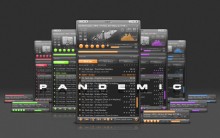

Добавить комментарий